トップ画面のいくつかの固定記事の順列組み合わせ
[A] [一般投稿]からの並び変え 〜 トップの記事が固定したいけど、固定記事で作成していない場合a
① 「投稿」の「新規追加」で、記事を作成し、右上の枠内[文書]上で[ブログのトップに固定]にチェックして[固定表示として設定している記事が2つ以上]あり、それらに表示順序を付けたい場合。つまり上からの表示順番をつけておきたい時。ただし2つまでなら、1番目と2番目ははっきり指示できる。
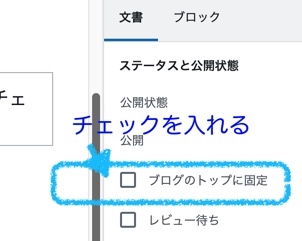
② 「投稿一覧」を開いて、該当の記事の編集のところ「クイック編集」を選択してクリックする。
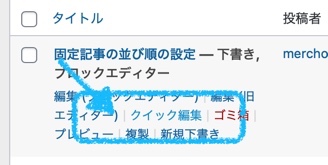
③ 「クイック編集」で開くと次のような画面が表示されるので、順序の1番最初のものには「この記事を先頭に固定表示」を選択して(以下の2枚目の画像)、青色の[更新]ボタンをクリックする。次の2番目以降に該当する記事には「クイック編集」しつつ、このチェックをはずしておいて更新ボタンを1記事ずつしておく。
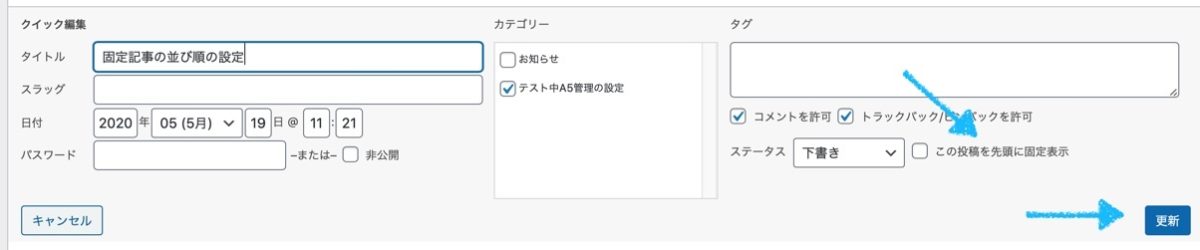

④ そして、トップページで確認すると、(サンプルだが)、次のようになりました。[サイト紹介文][お知らせ〜準備中][Last Update]の順で表示されています。
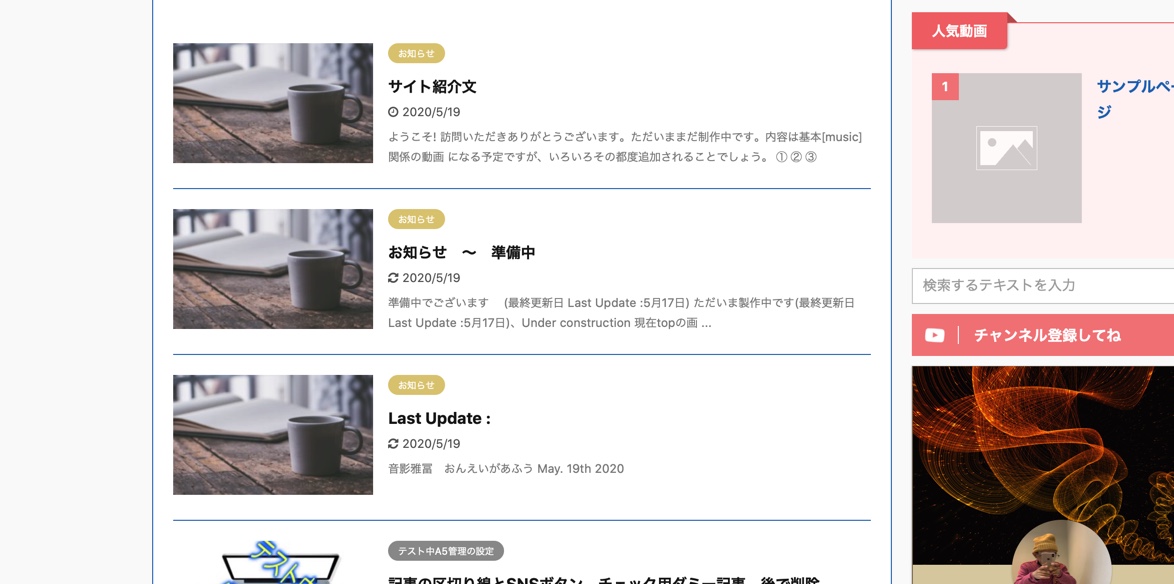
⑤ しかし、基本的には、次の「固定記事」で作成して順番をつけるのが、2つ以上でもできて容易です。
[B] 固定記事で順番をつけるのには、やはり、[固定記事一覧]から、「クイック編集」を使う
参照: 「WordPress Perfect GuideBook [5.x対応]」(佐々木恵著 株式会社 ソーテック社)を参照させていただきました。
① もし[順番の指定]をつけなければ、「固定ページ」の中で(a) タイトルのアルファベット順 (b) タイトルが日本語の場合、新しい作成日時順となります。
② そこで、標準と違った「固定ページ」の表示順番をつけたければ、[固定ページ一覧]を開いて、同じく、「クイック編集」を選択してクリックする。
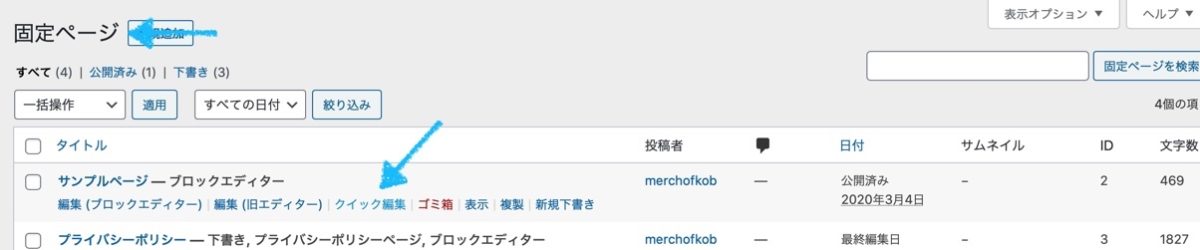
③ 「クイック編集」を開いたら、[並び順]の欄があり、defaultで[0]がセットされていますので、表示したい順の番号を入力して、右下の青い「更新」ボタンをクリックします。
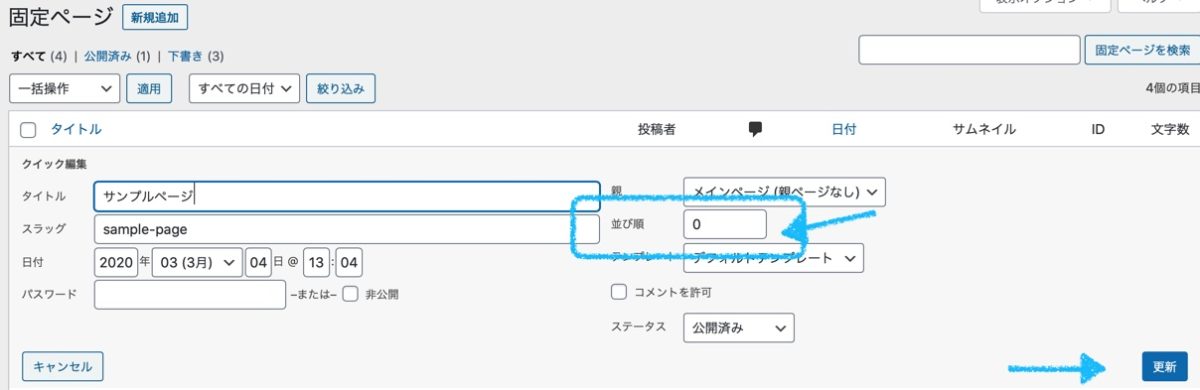
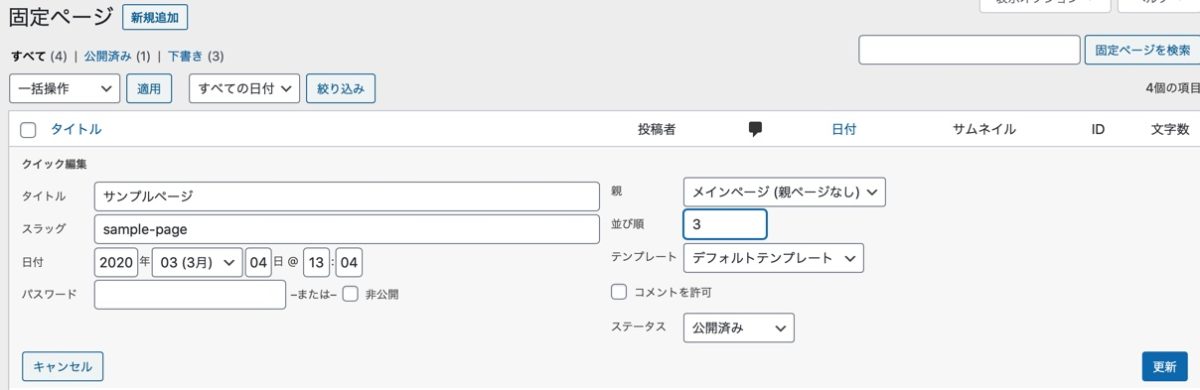
③ [並び順]の番号入力のあと、更新ボタンで[固定記事の一覧]の中で、それらの順番によって、順番が入れ替わりますので、ここで確認ができます。そしてトップページを公開したもので確認します。
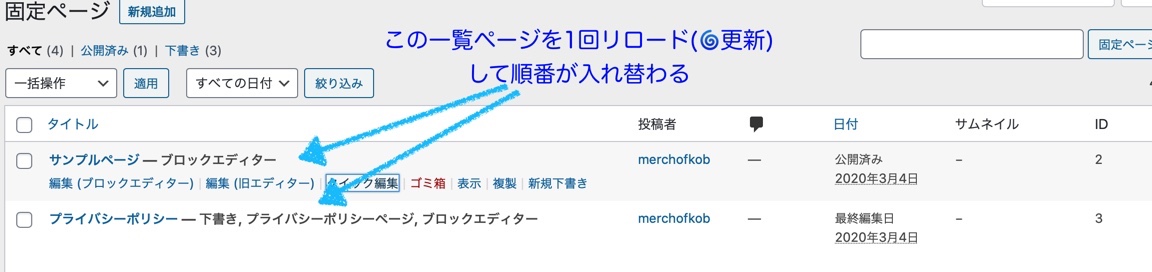
④ さらに、別の方法として、各記事の中で設定する次の方法もあります。
[C] 固定記事の右枠の[文書]の中の[ページ属性]で「並び順」の番号を指定
固定記事での並び順の設定方法として、もう一つあり、記事の右枠の[文書]の中の[ページ属性]で「並び順」の番号を指定できます。(以下の画像参照)
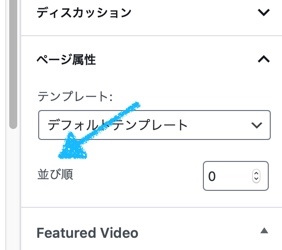
以上です。






